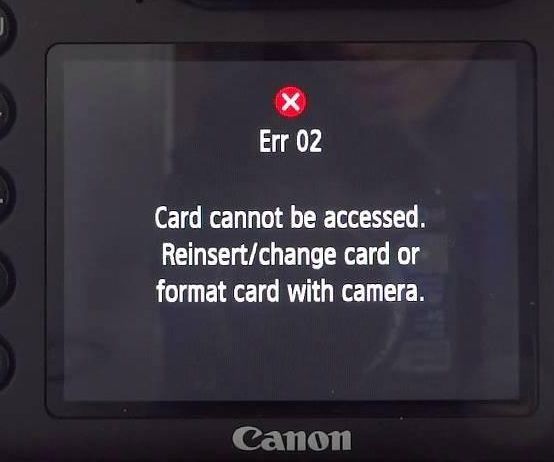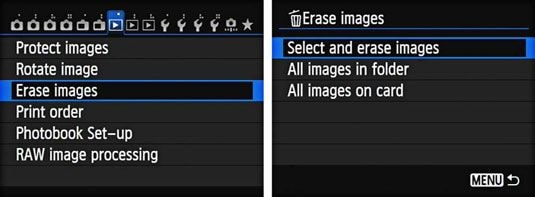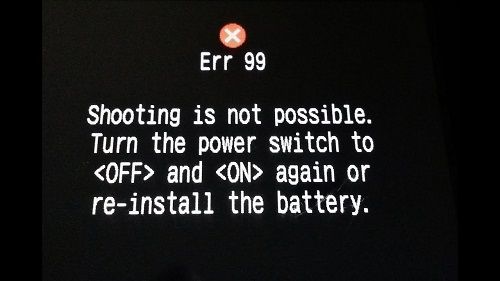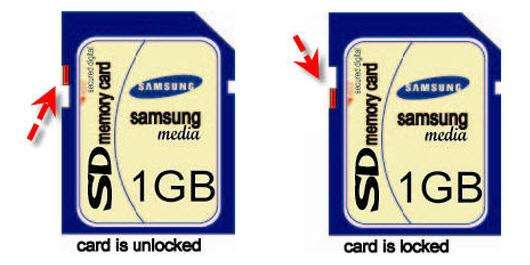Современная техника обладает множеством полезных функций! С появлением цифровых фотоустройств стало возможным сделать не 24 кадра, а сотни и даже тысячи. Но для того, чтобы они могли сохраниться, фотограф должен приобрести специальную карту памяти.
Как любительский, так и профессиональный фотоаппарат может неприятно удивить нас, выдав надпись “MemoryCardError”. Ошибка карты памяти Сanon, или фотоаппарата другой марки, рискует появиться тогда, когда камера не может сохранить данные или прочитать фото.
Каковы причины появления ошибок?
- Ваша карта заблокирована. На любом ридере карт имеется переключатель: вы легко обнаружите стрелочку и надпись «Lock». Его назначение в том, чтобы сохранять информацию и полностью блокировать карту. Случайно, или по рассеянности, вы могли передвинуть бегунок. Подвигайте его, и, возможно, это решит вашу проблему.
- Проблема в самой флеш-карте. Если вы вставили другую карточку в фотоаппарат и все работает, то просто купите себе новую.
- Картридер вышел из строя, поэтому камера и не видит содержимого. Купить эту составляющую не так сложно.
- Произошла поломка модуля чтения карт в фотоаппарате. К сожалению, потребуется замена всего модуля.
Если причина все же в камере, то лучше всего отдать её на ремонт в сервисный центр. Иначе сами вы вряд ли сможете устранить поломку и рискуете только навредить.
Профилактика ошибок карты памяти
- Старайтесь форматировать карточки, а не просто удалять фото. Это предохранит вас от ошибок в базе данных и сбоев. Делайте это при помощи фотоаппарата, а не компьютера.
- Владельцы Canon должны усвоить золотое правило: не удалять снимки с помощью компьютера. Со временем это может привести к появлению ошибки.
- Извлекайте флеш-карту бережно и аккуратно, не носите её в кармане. Так вы не нарушите её пластиковую оболочку.
- Оставляйте на носителей немного свободного места, не заполняйте каждый мегабайт!
Услуги «Магии фото»
Магазин-мастерская «Магия фото» поможет вам разобраться с такой проблемой как ошибка карты памяти Canon. В нашем авторизованном сервисном центре работают только опытные специалисты, которые устранят неполадки быстро и качественно. Высокотехнологичное оборудование, необходимые запчасти от производителя, вся техническая документация: квалифицированный ремонт – это наша профессия. Мы также можем предложить вам оригинальные аксессуары для фотоаппаратуры по доступным ценам.
Содержание
- Ошибки Карты Памяти и Решения для Камеры Canon
- Устраните распространенные ошибки карт памяти в камерах Canon, прочитав это руководство. Мы перечислили широкий спектр ошибок в их специализированных решениях для самостоятельной сборки.
- Часть 1: Как Исправить Ошибки Карты Памяти Canon?
- 1. Err 02
- 2. Err 03
- 3. Err 04
- 4. Err 10
- 5. Err 99
- Часть 2: Как Исправить Определенные Проблемы с Картой Памяти на Камере Canon
- Проблема 1: Фотографии и Видео Недоступны
- Проблема 2: Карта Памяти Не читается
- Проблема 3: Низкая Скорость при Передаче Данных
- Проблема 4: Карта Памяти Заблокирована
- Проблема 5: Фотографии и Видео Потеряны
- Часть 3. Как Восстановить Недоступные или Утерянные Данные с Камеры Canon
- 1. Recoverit Photo Recovery — Лучший Инструмент для Восстановления Фотографий Canon
- 2. Видеоурок по Восстановлению Фото и Видео с Карты Памяти
- 2. Как Восстановить Фотографии и Видео с Камеры
- Часть 4. Как Сохранить Карту Памяти Камеры Canon
- Вывод
- Как исправить ошибку «Memory card error» на фотокамере Pentax
- Как исправить ошибку «Memory card error»
- Удаление фотографий на фотокамере Pentax
- Шаг 1: Используйте программу для восстановления данных
- Ошибка карты памяти
- Шаг 1: Подключите карту памяти
- Шаг 2: Отключите и снова подключите карту памяти
- Шаг 3: Разблокируйте карту памяти
- Шаг 4: Отформатируйте карту памяти
- Шаг 5: Снимайте фото или видео в меньшем разрешении
- Шаг 6: Очистите или замените карту памяти
- Шаг 7: Протестируйте карту памяти с другим устройством
- Шаг 8: Используйте совместимую с фотоаппаратом карту памяти
- Ошибка объектива
- Шаг 1: Отключите и снова подключите объектив
- Шаг 2: Убедитесь в совместимости объектива и фотоаппарата
- Шаг 3: Выключите и включите фотоаппарат снова
- Шаг 4: Обновите прошивку фотоаппарата
- Повреждение или ошибка файлов
- Шаг 1: Скопируйте файлы на компьютер и отформатируйте карту памяти
- Шаг 2: Подключите к фотоаппарату другую карту памяти
- Шаг 3: Попробуйте сделать снимок ещё раз
- Шаг 4: Разблокируйте файл, который отмечен как «Только для чтения»
- Ошибка питания
- Шаг 1: Отключите и снова подключите батарею
- Шаг 2: Зарядите батарею
- Шаг 3: Охладите батарею
Ошибки Карты Памяти и Решения для Камеры Canon
Устраните распространенные ошибки карт памяти в камерах Canon, прочитав это руководство. Мы перечислили широкий спектр ошибок в их специализированных решениях для самостоятельной сборки.
100% безопасность | Без вредоносных программ | Без рекламы
Theo Lucia
2021-11-24 11:13:16 • Обновлено: Фото/Видео/Аудио решения • Проверенные решения
Если у вас есть камера Canon и вы столкнулись с некоторыми нежелательными ошибками, связанными с ее картой памяти, то вы попали в нужное место. Хотя камеры Canon довольно надежны и широко используются во всем мире, они могут быть немного непредсказуемыми.
Например, пользователи часто жалуются на ошибки карты памяти камер Canon. Не волнуйтесь — это последнее руководство по проблемам с картами памяти Canon, которое вы прочитаете. Мы перечислили все наиболее часто возникающие ошибки в Canon, а также предложили способы их устранения. Приступим!
Часть 1: Как Исправить Ошибки Карты Памяти Canon?
Часто при работе с камерами Canon пользователи получают нежелательные ошибки. Эти распространенные проблемы могут быть вызваны аппаратным или программным обеспечением. Хотя некоторые из них могут быть связаны с вашей картой памяти, другие могут быть вызваны чем-то еще. Вот некоторые из этих распространенных ошибок Canon и их быстрые решения.
1. Err 02
Пользователи обычно получают сообщение об ошибке Err 02 на экране камеры, когда возникает проблема с картой памяти. В идеале камера не может считывать карту памяти или получать доступ к хранящейся на ней информации. Вот несколько способов исправить эту ошибку карты памяти на Canon.
- Выключите камеру и извлеките из нее карту памяти. Подождите немного и вставьте еще раз. После установки карты памяти перезагрузите камеру.
- Убедитесь, что используемая карта памяти совместима с камерой Canon.
- Если больше ничего не работает, то отформатируйте карту памяти. Вы можете сделать это, зайдя в настройки своей камеры. Кроме того, вы можете вставить ее в компьютер и выполнить быстрое форматирование.
2. Err 03
Err 03 обычно возникает, когда на карте памяти имеется несколько папок и подпапок. Это сбивает камеру с толку, поскольку ее программное обеспечение не может получить доступ к папке по умолчанию для сохранения фотографий.
- Просто подключите карту к компьютеру и правильно расположите папки. Избавьтесь от ненужных папок и убедитесь, что есть только одна корневая папка (например, DCIM).
- Вы также можете сделать резервную копию своих фотографий, отформатировать карту памяти и повторно вставить ее в Canon.
3. Err 04
Мы получаем ошибку Err 04 на нашей камере Canon, когда память карты памяти заполняется. Это означает, что камера не может сохранить новые фотографии и на ней заканчивается место. К счастью, это легко исправить следующим образом.
- Просто избавьтесь от ненужных фотографий. Вы можете перейти в меню камеры и удалить сразу все фотографии. Кроме того, вы также можете удалять по одной фотографии за раз.
- Вставьте карту памяти в систему и перенесите некоторые фотографии в безопасное место. Это освободит место на карте.
- Если вы не можете удалить содержимое карты памяти, убедитесь, что она не заблокирована. Левый слайд должен быть вверх (а не вниз). Если крышка поднята, значит, карта разблокирована и ее фотографии можно удалить.
4. Err 10
Ошибка Err 10 на камере Canon возникает, когда есть проблема с файловой системой карты памяти. Также может быть проблема, связанная с программным обеспечением.
- Выключите камеру, извлеките карту памяти и снова вставьте ее. Через некоторое время снова включите ее.
- Выключите камеру Canon и извлеките из нее аккумулятор. Подождите немного и снова вставьте батарейки. Теперь включите ее и посмотрите, решит ли это проблему.
5. Err 99
Это одна из наиболее часто встречающихся ошибок камеры Canon. Она отображает сообщение о том, что съемка невозможна, что может произойти из-за повреждения камеры Canon, проблема с программным или аппаратным обеспечением, проблема с контактом линзы с телом, неисправное хранилище или что-то еще. Вот как это исправить.
- Убедитесь, что заслонка не загрязнена, быстро очистив ее.
- Выключите камеру и выньте из нее аккумулятор. Подождите немного, установите батареи и включите ее.
- Выньте карту памяти и через некоторое время вставьте ее снова.
- Используйте сухую ткань и тщательно очистите линзы, а также электрические контакты.
Часть 2: Как Исправить Определенные Проблемы с Картой Памяти на Камере Canon
Помимо перечисленных выше ошибок карты памяти на Canon, пользователи также могут столкнуться с некоторыми специфическими проблемами. Например, подключенная карта памяти может быть недоступна или даже повреждена. Хорошо то, что большинство этих проблем легко решаемы. Вот некоторые из этих распространенных ошибок карт памяти, связанных с камерами Canon, и их простые исправления.
Проблема 1: Фотографии и Видео Недоступны
Слишком часто фотографии и видео, хранящиеся на карте памяти, становятся недоступными. То есть пользователи не могут их просматривать или даже переносить в другое место. Если игнорировать это, это может привести к безвозвратной потере данных.
Причины
Причины этого могут быть разные. Подключенная карта памяти могла быть повреждена вирусной атакой. Она могла быть физически поврежден или файловая система также могла быть подделана.
Решения
Во-первых, отключите карту от камеры и прикрепите ее к компьютеру. Проверьте, можете ли вы вернуть фотографии или видео, хранящиеся на вашем компьютере.
Если нет, используйте специальное программное обеспечение для восстановления данных, такое как Recoverit Photo Recovery. Это поможет вам восстановить с карты памяти недоступные фото и видео разных форматов.
Проблема 2: Карта Памяти Не читается
Камера Canon не всегда может считывать карты памяти всех типов. Если вы подключили несовместимую или поврежденную карту памяти, вы можете столкнуться с этой проблемой. Если карточку нельзя прочитать, то фотоаппарат не сможет сохранить ваши фотографии.
Причины
Поврежденная карта памяти — одна из основных причин этого. Кроме того, если карта несовместима или работает в неподдерживаемой файловой системе, это может привести к этой проблеме.
Решения
- Выньте карту памяти с камеры и вставьте ее снова.
- Подключите ее к компьютеру и просканируйте карту антивирусным средством, чтобы удалить любые вредоносные программы.
- Убедитесь, что карта совместима с вашей камерой Canon.
- Убедитесь, что карта вставлена правильно.
- Отформатируйте карту, вставив ее в компьютер, и снова подсоедините к камере.
Проблема 3: Низкая Скорость при Передаче Данных
Иногда при передаче данных из одного источника в другой пользователи сталкиваются с нежелательными задержками. На это может повлиять скорость обработки вашей карты или камеры.
Причины
Чаще всего это происходит, когда на карте памяти нет свободного места. Также причиной этого может быть старая несовместимая карта.
Решения
- Избавьтесь от старых фото и видео с карты, которая вам больше не нужна.
- Перенесите несколько фотографий в вашу систему и освободите место для новых данных.
- Если возможно, отформатируйте карту памяти.
- Выполните сброс камеры, вынув из нее батарейки и снова вставив их.
- Убедитесь, что файловая система карты памяти совместима с Canon.
- Карта не должна подвергаться воздействию вредоносных программ. Если это так, то отформатируйте ее или просканируйте с помощью антивируса.
Проблема 4: Карта Памяти Заблокирована
Практически все карты памяти имеют переключатель защиты от записи в верхнем левом углу. Когда он включен, он не позволяет нам вносить какие-либо изменения в карту. Поэтому, если карта памяти (или даже слот для карты) заблокирована, вы не сможете удалить/изменить ее содержимое.
Решения
Чтобы устранить эту ошибку карты памяти на Canon, просто сначала отключите карту от камеры. Теперь проверьте положение крышки. Если она открыта, значит, карта разблокирована. Если крышка опущена, карта будет заблокирована.
Просто включите ее, чтобы разблокировать карту и снова подключите ее к камере.
Проблема 5: Фотографии и Видео Потеряны
Хотя ситуация может показаться кошмаром, есть вероятность, что вы внезапно потеряете свои сохраненные фотографии или видео. При этом пользователи больше не могут получить доступ к своим сохраненным фотографиям/видео.
Причины
Причины непредвиденной потери данных могут быть разными. Случайное удаление, повреждение карты, проблема с программным обеспечением, форматирование данных, атака вредоносного ПО, изменение файловых систем и так далее — вот некоторые из распространенных причин.
Решения
Часть 3. Как Восстановить Недоступные или Утерянные Данные с Камеры Canon
Если вы потеряли некоторые (или все) фотографии/видео с камеры Canon, вам следует использовать инструмент для восстановления данных. Хорошая программа восстановления сможет восстановить все виды потерянных и недоступных данных с SD-карты.
1. Recoverit Photo Recovery — Лучший Инструмент для Восстановления Фотографий Canon
Из всего программного обеспечения для восстановления Recoverit Photo Recovery — это рекомендованный вариант. Это связано с тем, что этот инструмент чрезвычайно прост в использовании и имеет самый высокий показатель успеха в отрасли. Это может помочь вам вернуть все виды сохраненных фотографий (даже необработанных изображений) с камеры Canon. Кто угодно может восстановить свои потерянные или удаленные фотографии, так как программой очень легко пользоваться.
2. Видеоурок по Восстановлению Фото и Видео с Карты Памяти
Недавние Видео от Recoverit
2. Как Восстановить Фотографии и Видео с Камеры
Recoverit Photo Recovery совместим как с Windows, так и с Mac. Вот как вы можете восстановить фотографии из Canon с помощью Recoverit для Windows. Пользователи Mac могут перейти на страницу: Как Восстановить Удаленные Файлы с SD-карты на Mac.
Шаг 1: Выберите расположение
1Во-первых, программа перечислит для вас все обнаруженные устройства хранения данных. Поэтому заранее отключите карту памяти от камеры Canon и подключите ее к компьютеру.
2Теперь просто выберите место (диск), где вы хотите выполнить операцию восстановления, и запустите процесс.
Шаг 2: Просканируйте SD-карту Камеры
Карта памяти вашей камеры Canon будет тщательно просканирована, чтобы найти все ваши потерянные фотографии и видео. Мы также предлагаем режим глубокого сканирования, если он вам нужен.
Шаг 3: Просмотрите и Восстановите Данные
После завершения сканирования вы можете предварительно просмотреть полученные фотографии. Выберите нужные фотографии и верните их в безопасное место, нажав кнопку «Восстановить».
Часть 4. Как Сохранить Карту Памяти Камеры Canon
Если вы хотите сделать свою карту памяти более долговечной и избежать нежелательных ошибок карты памяти в Canon, рассмотрите следующие предложения.
- Убедитесь, что вы используете только совместимую карту памяти. То есть карта памяти должна поддерживаться камерой и не должна превышать поддерживаемую емкость.
- Старайтесь не делать хранилище громоздким. Создайте один корневой каталог, а затем храните фотографии в разных папках.
- Время от времени форматируйте карту (например, каждые 4-6 месяцев). Просто убедитесь, что вы заранее сделали резервную копию своих данных.
- Безопасно вставляйте и извлекайте карту памяти. Выключайте камеру перед тем, как вынуть ее.
- Не используйте карту памяти с большим количеством устройств одновременно. То есть не переключайте ее между телефоном и камерой. Держите специальную карту для вашей камеры, чтобы продлить срок ее службы.
Вывод
Следуя этому руководству, вы наверняка сможете устранить распространенные ошибки карт памяти в Canon. Здесь мы рассмотрели широкий спектр решений, чтобы вы могли избавиться от всех основных ошибок карты памяти в камере Canon.
Чтобы избежать непредвиденной потери данных, попробуйте Recoverit Photo Recovery. Это удобное и надежное решение для восстановления фотографий, которое наверняка станет вашим надежным помощником.
Источник
Как исправить ошибку «Memory card error» на фотокамере Pentax
Как исправить ошибку «Memory card error»
Сообщения с ошибками могут появляться на вашем фотоаппарате по разным причинам – неисправность карты памяти, объектива или самой фотокамеры.
В случае возникновения на экране фотоаппарата Pentax сообщения «Memory card error», используйте один из предложенных способов её устранения. Инструкция поможет вам исправить ошибки с объективом, памятью фотоаппарата, электропитанием или системным сбоем.
Удаление фотографий на фотокамере Pentax
Шаг 1: Используйте программу для восстановления данных
В результате неправильного использования фотоаппарата или карты памяти, а также других непреднамеренных действий, фотографии на карте памяти могут быть повреждены или утеряны.
Восстановите утерянные или повреждённые файлы с помощью программ для восстановления файлов. Просканируйте карту памяти с помощью Hetman Partition Recovery и восстановите обнаруженные файлы (фото или видео) в том виде, в котором они будут отображены в предварительном просмотре.
Вы можете бесплатно загрузить программу, что бы убедиться в возможности восстановления файлов. Для знакомства с программой читайте руководство.
Ошибка карты памяти
Если сообщение «Memory card error» связано с ошибкой карты памяти фотоаппарата Pentax, выполните следующее:
Шаг 1: Подключите карту памяти
В цифровых и зеркальных фотоаппаратах фото и видео файлы сохраняются преимущественно на карту памяти. В случае, если карта памяти не подключена к фотоаппарату он может выдавать ошибку.
В таком случае подключите карту памяти к фотоаппарату или, в случае если она подключена, убедитесь в правильности её подключения.
Шаг 2: Отключите и снова подключите карту памяти
В случае определения неисправности карты памяти, отключите её от фотоаппарата. Перед этим не забудьте выключить фотоаппарат. После того, как карта памяти будет изъята из слота убедитесь, что её контакты не повреждены и не загрязнены.
Повторно вставьте карту памяти в соответствующий слот фотоаппарата.
Шаг 3: Разблокируйте карту памяти
Убедитесь в том, что карта памяти не заблокирована. Рычажок блокировки карты памяти (для SD карт) должен находиться в положении «Разблокировано».
В противном случае, если карта разблокирована и имеет место ошибка, сигнализирующая о её блокировке – отформатируйте карту памяти.
Шаг 4: Отформатируйте карту памяти
Если отключение и повторное подключение карты памяти не дало результата – отформатируйте её. Перед форматированием карты памяти убедитесь, что все файлы из неё скопированы на другой носитель, так как форматирование удалит все файлы с карты памяти.
Если форматирование осуществить невозможно, значит карта памяти вышла из строя и её необходимо заменить.
Шаг 5: Снимайте фото или видео в меньшем разрешении
Если во время съёмки камера останавливает процесс записи или сохранения и выдаёт сообщение об ошибке, то это может сигнализировать о недостаточной скорости чтения/записи карты памяти. Скорость чтения/записи карты памяти может быть невысокой как в результате перегрева фотоаппарата, так и невысокой скоростью работы установленной производителем.
В таком случае, рекомендуется уменьшить разрешение снимаемых фотографий или видеороликов.
Шаг 6: Очистите или замените карту памяти
Фотоаппарат может выдать ошибку в случае заполнения внутренней памяти фотоаппарата или карты памяти. Настройте в меню фотоаппарата сохранение файлов на карту памяти, если установлено сохранение во внутреннюю память фотоаппарата. Перенесите файлы с карты памяти на компьютер или очистите её для дальнейшей работы.
Шаг 7: Протестируйте карту памяти с другим устройством
Если карта памяти не определяется фотокамерой, подключите её к другому фотоаппарату или устройству, чтобы убедиться в её работоспособности.
Шаг 8: Используйте совместимую с фотоаппаратом карту памяти
Фотоаппарат может выдать ошибку в случае установки несовместимой с фотокамерой карты памяти. Замените карту памяти на совместимую с данной камерой, в соответствии с рекомендациями производителя.
Ошибка объектива
Если сообщение «Memory card error» связано с ошибкой объектива фотоаппарата Pentax, выполните следующее:
Шаг 1: Отключите и снова подключите объектив
Отключите объектив от фотоаппарата и убедитесь в целостности и чистоте его металлических контактов, а также контактов объектива на фотоаппарате.
В случае если повторное подключение объектива и чистка контактов не сняли ошибку то, возможно камера нуждается в ремонте.
Шаг 2: Убедитесь в совместимости объектива и фотоаппарата
Ошибка объектива может быть результатом подключения модели объектива, несовместимой с фотоаппаратом. Убедитесь в совместимости модели фотоаппарата с моделью объектива в соответствии с рекомендациями производителя.
Шаг 3: Выключите и включите фотоаппарат снова
Фотоаппарат может давать ошибку в связи с блокировкой или заклиниванием объектива во время его транспортировки. По какой-то из причин блокировка может не отключиться.
Если фотоаппарат сообщает о наличии ошибки объектива, отключите его и повторно включите.
Шаг 4: Обновите прошивку фотоаппарата
Ошибка объектива фотоаппарата может возникнуть в связи с необходимостью обновления прошивки. Проверьте на сайте производителя камеры наличие обновлений прошивки и обновите её в случае наличия.
Повреждение или ошибка файлов
Если сообщение «Memory card error» связано с ошибкой повреждения целосности файлов на фотокамере Pentax, выполните следующее:
Шаг 1: Скопируйте файлы на компьютер и отформатируйте карту памяти
Если фотоаппарат не может прочесть файлы, скопируйте их на компьютер и попробуйте прочесть или восстановить с его помощью. После этого отформатируйте карту памяти.
Возможно фотографии или видео отсняты другим фотоаппаратом и не могут быть прочтены на этой камере.
Шаг 2: Подключите к фотоаппарату другую карту памяти
В случае если камера сообщает об ошибке в связи с повреждением файлов, и форматирование карты памяти не приносит нужного результата, подключите к фотоаппарату другую рабочую карту памяти.
Если ошибка больше не будет отображаться, то имеет место выход из строя или повреждение карты памяти. Если ошибка повторится – это признак более серьёзных проблем, для решения которых лучше обратиться в сервисный центр.
Шаг 3: Попробуйте сделать снимок ещё раз
В случае если фотокамера не может закончить процесс сохранения или компрессии снимка, выдавая при этом ошибку, попробуйте сделать снимок ещё раз. Возможно необходимо изменить формат файлов фотографий или имеет место сбой одной из функций обработки.
Шаг 4: Разблокируйте файл, который отмечен как «Только для чтения»
Если с помощью фотоаппарата не получается удалить фото или видео файл, он может быть отмечен как «Только для чтения». Зайдите в свойства файла и уберите галочку с атрибута «Только для чтения» с помощью компьютера или меню фотоаппарата (если это предусмотрено производителем).
Ошибка питания
Если сообщение «Memory card error» связано с ошибкой питания фотоаппарата Pentax, выполните следующее:
Шаг 1: Отключите и снова подключите батарею
В случае ошибки связанной с питанием фотоаппарата, отключите и вытащите батарею (или аккумулятор). Убедитесь, что батарея была подключена к камере правильно. Убедитесь, что модель батареи соответствует модели фотоаппарата. Убедитесь, что контакты батареи не повреждены и не загрязнены. Если предыдущие действия не принесли результата, может иметь место выход батареи из строя.
Шаг 2: Зарядите батарею
Некоторые действия с фотоаппаратом осуществляются с высоким потреблением ресурса батареи. В случае необходимости, например, очистки сенсора цифрового фотоаппарата потребуется полная зарядка батареи. Если камера определит недостаточность заряда батареи для данного действия, камера сообщит об ошибке, связанной с недостаточным зарядом батареи. В таком случае необходимо зарядить батарею.
Шаг 3: Охладите батарею
В случае перегрева батареи фотоаппарата, она может прекратить заряжаться, сигнализируя об этом миганием лампочки зарядки аккумулятора. В таком случае дайте возможность батарее охладиться до нормальной температуры и убедитесь в том, что её контакты не загрязнены.
Источник
Содержание
- — Что означает ошибка карты памяти?
- — Как исправить ошибку карты памяти?
- — Что делать если камера не распознает карту памяти?
- — Как разблокировать карту памяти в фотоаппарате Canon?
- — Почему компьютер не видит карту памяти?
- — Что делать если телефон пишет что SD карта повреждена?
- — Что делать если в телефоне пишет карта памяти повреждена?
- — Как восстановить поврежденную карту памяти микро СД?
- — Как правильно отформатировать карту памяти для фотоаппарата?
- — Как отформатировать карту памяти для IP камеры?
- — Как правильно отформатировать карту памяти?
- — Как можно разблокировать карту памяти?
- — Что значит заблокирована карта памяти в фотоаппарате?
- — Как поставить таймер на фотоаппарат Canon?
Если карта по-прежнему заблокирована и ошибка появляется, попробуйте сдвинуть переключатель несколько раз вверх и вниз. Если и это не помогает — оставьте карту в заблокированном положении на 30 секунд, после этого сдвиньте переключатель в открытое положение и снова попробуйте сделать несколько кадров.
Что означает ошибка карты памяти?
“Memory Card Error” (по-русски «ошибка карты памяти») – наиболее часто встречающаяся проблема в любом любительском и профессиональном фотоаппарате. В основном, эта ошибка появляется тогда, когда фотоаппарат не может сохранить или прочитать какие-либо данные с карты памяти (будь то фото или видео).
Как исправить ошибку карты памяти?
Как исправить повреждённую карту памяти | Переименование карты
- Откройте проводник Windows, щёлкните правой кнопкой мыши по «Этому ПК» и выберите пункт «Управление компьютером». …
- Щелкните правой кнопкой мыши на карте microSD на нижней панели и выберите пункт «Изменить букву накопителя и путь».
12 нояб. 2017 г.
Что делать если камера не распознает карту памяти?
Если камера не видит флешку, то сможет исправить ситуацию обычное форматирование. Одной из причин неисправностей может стать тот факт, что объём флеш-накопителя не соответствует вашей фотокамере. Тогда его необходимо заменить на накопитель с большим объёмом. Возможно, ваша фотокамера неисправна.
Как разблокировать карту памяти в фотоаппарате Canon?
Как разблокировать карту памяти на фотоаппарате
- Достаньте карту памяти из слота фотоаппарата. Положите ее контактами вниз. …
- У заблокированной карты рычажок находится в положении «Lock». Передвиньте его вдоль карты вверх или вниз для смены положения. …
- Карта памяти разблокирована.
24 апр. 2017 г.
Почему компьютер не видит карту памяти?
Проверьте, включен ли слот для карты памяти в настройках BIOS вашего компьютера. Иногда бывает, что картридер на материнской плате ПК просто-напросто отключен по каким-то непонятным причинам. … Убедитесь, что он включен, после чего сохраните настройки, перезагрузите компьютер и заново попробуйте подключить карту памяти.
Что делать если телефон пишет что SD карта повреждена?
Если при включении смартфона или планшета на экране появляется надпись «Внешняя карта повреждена», первым делом выполняем следующие шаги:
- Перезагружаем девайс и смотрим, исчезло ли всплывающее сообщение.
- Если это не помогло, выключаем устройство, достаем из него внешнюю память, а затем вставляем ее обратно.
9 нояб. 2016 г.
Что делать если в телефоне пишет карта памяти повреждена?
РЕШЕНИЕ
- Сделайте резервную копию данных.
- Отформатируйте картуиспользуя компьютер.
- Соедините карту с устройством Android.
- Когда карта определится устройством, отформатируйте ее.
- Вставьте карту в компьютер и перенесите данные.
- Установите карту в устройство Android.
22 июн. 2012 г.
Как восстановить поврежденную карту памяти микро СД?
Восстановление поврежденной SD-карты или USB-накопителя с помощью проводника Windows
- Откройте «Мой компьютер» или «Этот компьютер».
- Выберите поврежденный диск и щелкните правой кнопкой мыши.
- В раскрывающемся меню выберите пункт «Форматировать».
- Во всплывающем окне нажмите «Восстановить настройки устройства».
11 апр. 2018 г.
Как правильно отформатировать карту памяти для фотоаппарата?
И так, существует определенная последовательность.
- Включите компьютер.
- Из фотоаппарата переместите карту памяти в картридер и подключите к компьютеру.
- Зайдите в “мой компьютер”.
- Кликните правой кнопкой мышки на появившийся значок нового устройства – карты памяти. И выберите вариант отформатировать.
30 июл. 2016 г.
Как отформатировать карту памяти для IP камеры?
Аналогично нужно следовать простой инструкции:
- зайдите во вкладку «Хранилище»;
- выберите пункт «Основное»;
- выделите карту памяти – аналогично она одна в списке;
- кликните на кнопку «Форматировать»;
- сохраните.
10 сент. 2020 г.
Как правильно отформатировать карту памяти?
Как форматировать SD-карту на Android в настройках системы
- Зайдите в Настройки
- Выберете пункт Хранилища и USB-накопители
- Нажмите на иконку карты в левом нижнем углу
- Откройте выпадающее меню
- Выберете настройки
- Нажмите на команду «Форматировать»
23 июл. 2017 г.
Как можно разблокировать карту памяти?
Вставьте носитель в компьютер (подойдет ноутбук и даже планшет с Windows). Зайдите в меню «Этот компьютер», где увидите флешку – как правило, ее обозначение «Съемный диск F». Кликните правой кнопкой по карте памяти, выбрав «Разблокировать диск».
Что значит заблокирована карта памяти в фотоаппарате?
Карта памяти SD имеет перелючатель Lock, который позволяет заблокировать или разблокировать карту для записи/удаления данных или форматирования. Когда переключатель в верхнем положении, карта памяти разблокирована, можно записывать и удалять данные. Когда переключатель в нижнем положении, карта памяти заблокирована.
Как поставить таймер на фотоаппарат Canon?
Использование автоспуска
- Нажмите кнопку (Питание), чтобы включить камеру.
- Нажмите кнопку и выберите [ ] в меню.
- Отобразится следующий экран.
- С помощью кнопок выберите [10 sec. Self-Timer/Автоспуск 10 с] ( ), [2 sec. Self-Timer/Автоспуск 2 с] ( ) или [Custom Timer/Пользовательский таймер] ( ).
Интересные материалы:
Как оттереть ручку с белой кожи?
Как оттереть ручку с ногтей гель лак?
Как оттереть ручку со штор?
Как оттереть шариковую ручку с куртки?
Как оттереть силиконовый герметик от ванны?
Как оттереть скотч 3м от автомобиля?
Как оттереть скотч от мебели?
Как оттереть скотч от стекла?
Как оттереть скотч?
Как оттереть следы от скотча с линолеума?
This topic has been archived. Information and links in this thread may no longer be available or relevant. If you have a question create a new topic by clicking here and select the appropriate board.
04-28-2012
07:21 AM
HP Recommended
- Mark as New
- Bookmark
- Subscribe
- Permalink
- Flag Post
memory card error displayed when inserted into photosmart 5510 , both printer and card are new. the card is a sdhc and used in an olympus no problem viewing photos directly on pc ,
1 ACCEPTED SOLUTION
04-30-2012
09:26 AM
HP Recommended
- Mark as New
- Bookmark
- Subscribe
- Permalink
- Flag Post
Hello dustygaz
I have a few questions. What size SDHC are you using and how is it formatted (FAT, FAT32, NTFS)? You may want to backup your pictures and try formatting the card to FAT32 and see if you continue to have the error.
Don’t forgot to say thanks by giving «Kudos» to those that help solve your problems.
When a solution is found please mark the post that solves your issue.
Was this reply helpful?
Yes
No
10 REPLIES 10
04-30-2012
09:26 AM
HP Recommended
- Mark as New
- Bookmark
- Subscribe
- Permalink
- Flag Post
Hello dustygaz
I have a few questions. What size SDHC are you using and how is it formatted (FAT, FAT32, NTFS)? You may want to backup your pictures and try formatting the card to FAT32 and see if you continue to have the error.
Don’t forgot to say thanks by giving «Kudos» to those that help solve your problems.
When a solution is found please mark the post that solves your issue.
Was this reply helpful?
Yes
No
05-05-2012
08:18 AM
HP Recommended
- Mark as New
- Bookmark
- Subscribe
- Permalink
- Flag Post
Hello Travis_C
Wish to thank you for your advice , I formatted the card as you said and now it works perfectly with the printer , thank you once again.
Dustygaz
Was this reply helpful?
Yes
No
05-07-2012
06:29 AM
HP Recommended
- Mark as New
- Bookmark
- Subscribe
- Permalink
- Flag Post
Hello dustygaz
Glad we could get the issue resolved!
Don’t forgot to say thanks by giving «Kudos» to those that help solve your problems.
When a solution is found please mark the post that solves your issue.
Was this reply helpful?
Yes
No
12-04-2012
09:25 PM
HP Recommended
- Mark as New
- Bookmark
- Subscribe
- Permalink
- Flag Post
Hi
My HP Officejet Pro 8500 A910 with all computers on or off I am getting the error message «memory card error», yet there is no memory card inserted. This computer is connceted to a home network and I have tried turning on and off the different computers connected to the network as well as rebooting the printer. What causes this problem?
thank you
wanagi1964
Was this reply helpful?
Yes
No
12-04-2012
09:35 PM
HP Recommended
- Mark as New
- Bookmark
- Subscribe
- Permalink
- Flag Post
Hi
I have a HP Officejet Pro 8500 A910. Suddenly, with or without computers turned on I get an error message that read » memory card error». Yet there is no memory card inserted. What could cause this problem?
I can’t scan or copy, I can print if I turn the printer off and then on again but then it goes back to the same error message. Any Suggestions?
wanagi1964
Was this reply helpful?
Yes
No
12-05-2012
01:11 PM
HP Recommended
- Mark as New
- Bookmark
- Subscribe
- Permalink
- Flag Post
Hello wanagi31206
Try the steps provided by momentomick on the thread HP6500 — Memory Card Error
If the problem persists the memory card reader may have a physical problem, but let me know if it worked or not as a reset might also resolve the problem. Radhe, the user that posted after momentomick, indicates a reset fixed it for him.
Don’t forgot to say thanks by giving «Kudos» to those that help solve your problems.
When a solution is found please mark the post that solves your issue.
Was this reply helpful?
Yes
No
05-15-2013
08:56 PM
HP Recommended
- Mark as New
- Bookmark
- Subscribe
- Permalink
- Flag Post
I have an HP Photosmart C7180 All. It has given excellent service. Soetimes when I enter a photo card I get the response «Error on Card» on these occasions I work directly through my computer.
Because of the simplicity of the printer program I would prefer to wrk through my computer.
How can this be done.
jhindle
Was this reply helpful?
Yes
No
UniProg
4,677
576
236
7,696
Level 9
05-24-2013
01:35 PM
— last edited on
02-23-2017
06:52 PM
by
OscarFuentes
HP Recommended
- Mark as New
- Bookmark
- Subscribe
- Permalink
- Flag Post
Hello jhindle,
I’m not clear on the issue you are having. Take a look at this document and let me know if it helps resolve your issue.
Good luck!
Was this reply helpful?
Yes
No
10-21-2013
11:24 AM
— edited
10-21-2013
11:28 AM
HP Recommended
- Mark as New
- Bookmark
- Subscribe
- Permalink
- Flag Post
I have a 16Gb SDHC card that is formatted to FAT32 and it is still showing the memory card error
I have HP photosmart 5515 and the memory card works fine with my computer, just used it to transfer photos 2 minutes ago. Trying to scan a document to my memory card but when I insert it it says memory card error
Was this reply helpful?
Yes
No
-
Previous
-
- 1
- 2
-
Next
This topic has been archived. Information and links in this thread may no longer be available or relevant. If you have a question create a new topic by clicking here and select the appropriate board.
This topic has been archived. Information and links in this thread may no longer be available or relevant. If you have a question create a new topic by clicking here and select the appropriate board.
04-28-2012
07:21 AM
HP Recommended
- Mark as New
- Bookmark
- Subscribe
- Permalink
- Flag Post
memory card error displayed when inserted into photosmart 5510 , both printer and card are new. the card is a sdhc and used in an olympus no problem viewing photos directly on pc ,
1 ACCEPTED SOLUTION
04-30-2012
09:26 AM
HP Recommended
- Mark as New
- Bookmark
- Subscribe
- Permalink
- Flag Post
Hello dustygaz
I have a few questions. What size SDHC are you using and how is it formatted (FAT, FAT32, NTFS)? You may want to backup your pictures and try formatting the card to FAT32 and see if you continue to have the error.
Don’t forgot to say thanks by giving «Kudos» to those that help solve your problems.
When a solution is found please mark the post that solves your issue.
Was this reply helpful?
Yes
No
10 REPLIES 10
04-30-2012
09:26 AM
HP Recommended
- Mark as New
- Bookmark
- Subscribe
- Permalink
- Flag Post
Hello dustygaz
I have a few questions. What size SDHC are you using and how is it formatted (FAT, FAT32, NTFS)? You may want to backup your pictures and try formatting the card to FAT32 and see if you continue to have the error.
Don’t forgot to say thanks by giving «Kudos» to those that help solve your problems.
When a solution is found please mark the post that solves your issue.
Was this reply helpful?
Yes
No
05-05-2012
08:18 AM
HP Recommended
- Mark as New
- Bookmark
- Subscribe
- Permalink
- Flag Post
Hello Travis_C
Wish to thank you for your advice , I formatted the card as you said and now it works perfectly with the printer , thank you once again.
Dustygaz
Was this reply helpful?
Yes
No
05-07-2012
06:29 AM
HP Recommended
- Mark as New
- Bookmark
- Subscribe
- Permalink
- Flag Post
Hello dustygaz
Glad we could get the issue resolved!
Don’t forgot to say thanks by giving «Kudos» to those that help solve your problems.
When a solution is found please mark the post that solves your issue.
Was this reply helpful?
Yes
No
12-04-2012
09:25 PM
HP Recommended
- Mark as New
- Bookmark
- Subscribe
- Permalink
- Flag Post
Hi
My HP Officejet Pro 8500 A910 with all computers on or off I am getting the error message «memory card error», yet there is no memory card inserted. This computer is connceted to a home network and I have tried turning on and off the different computers connected to the network as well as rebooting the printer. What causes this problem?
thank you
wanagi1964
Was this reply helpful?
Yes
No
12-04-2012
09:35 PM
HP Recommended
- Mark as New
- Bookmark
- Subscribe
- Permalink
- Flag Post
Hi
I have a HP Officejet Pro 8500 A910. Suddenly, with or without computers turned on I get an error message that read » memory card error». Yet there is no memory card inserted. What could cause this problem?
I can’t scan or copy, I can print if I turn the printer off and then on again but then it goes back to the same error message. Any Suggestions?
wanagi1964
Was this reply helpful?
Yes
No
12-05-2012
01:11 PM
HP Recommended
- Mark as New
- Bookmark
- Subscribe
- Permalink
- Flag Post
Hello wanagi31206
Try the steps provided by momentomick on the thread HP6500 — Memory Card Error
If the problem persists the memory card reader may have a physical problem, but let me know if it worked or not as a reset might also resolve the problem. Radhe, the user that posted after momentomick, indicates a reset fixed it for him.
Don’t forgot to say thanks by giving «Kudos» to those that help solve your problems.
When a solution is found please mark the post that solves your issue.
Was this reply helpful?
Yes
No
05-15-2013
08:56 PM
HP Recommended
- Mark as New
- Bookmark
- Subscribe
- Permalink
- Flag Post
I have an HP Photosmart C7180 All. It has given excellent service. Soetimes when I enter a photo card I get the response «Error on Card» on these occasions I work directly through my computer.
Because of the simplicity of the printer program I would prefer to wrk through my computer.
How can this be done.
jhindle
Was this reply helpful?
Yes
No
UniProg
4,677
576
236
7,696
Level 9
05-24-2013
01:35 PM
— last edited on
02-23-2017
06:52 PM
by
OscarFuentes
HP Recommended
- Mark as New
- Bookmark
- Subscribe
- Permalink
- Flag Post
Hello jhindle,
I’m not clear on the issue you are having. Take a look at this document and let me know if it helps resolve your issue.
Good luck!
Was this reply helpful?
Yes
No
10-21-2013
11:24 AM
— edited
10-21-2013
11:28 AM
HP Recommended
- Mark as New
- Bookmark
- Subscribe
- Permalink
- Flag Post
I have a 16Gb SDHC card that is formatted to FAT32 and it is still showing the memory card error
I have HP photosmart 5515 and the memory card works fine with my computer, just used it to transfer photos 2 minutes ago. Trying to scan a document to my memory card but when I insert it it says memory card error
Was this reply helpful?
Yes
No
-
Previous
-
- 1
- 2
-
Next
This topic has been archived. Information and links in this thread may no longer be available or relevant. If you have a question create a new topic by clicking here and select the appropriate board.